疊加是投影機工程應用中最常見的方案之一,通過兩臺或多臺亮度較低的投影機疊加投影,獲得更高亮的投影顯示效果,該方案較單臺高亮投影有更高的性價比,施工簡單,在疊加方案應用上,我們和大家分享如下使用技巧和注意事項。
投影機吊裝方案優選:垂直吊裝疊加>水平吊裝疊加,需要提前考慮投影機的散熱風道和散熱空間要求。水平疊加對投影機吊架要求低,但更容易造成畫面非線性畸形,對齊難度變大,可能需要用到投影機的點校正功能,或者借助第三方的校正設備。Beverly簡版智能新品BL65SA,升級的核心功能就是無限的點校正功能,可以任意增加校正點的數量,請大家關注一下。垂直吊裝疊加方案強烈建議搭配疊加專用吊架,可以簡化安裝調試過程,部分投影機有垂直方向的散熱要求,垂直疊加時要留意投影機之間的散熱空間要求。

點校正調整示意圖(通過對應菜單增加和選擇節點,并進行必要的拉伸,達到更精細校準畫面的目的)
多臺疊加涉及其中某單臺投影機OSD調用,可以通過幾種方式來實現:
(1)使用投影機ID設置,讓遙控器和投影機一一對應,投影機和遙控器必須設置相同的代碼。例如:當使用代碼 7 操作投影機時,遙控器的代碼也必須切換為代碼 7。

(2) 使用有線遙控功能,通過3.5mm音頻線接入投影機有線遙控輸入口與遙控器輸入口,同時屏蔽掉投影機的紅外遙控頭(比如用電工黑膠帶粘住紅外遙控頭),BOXLIGHT全系列工程機支持有線遙控。
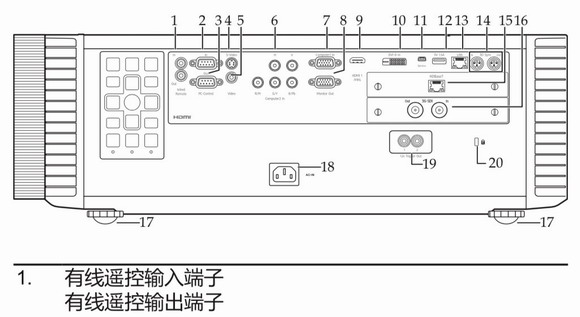
Beverly系列投影機即提供有線遙控輸入接口(圖示中標1處),還提供有線遙控輸出接口,實現投影機之間的串接。
需要注意的是,不同平臺的投影機對音頻線的接口定義要求不同,有可能會出現不通用的情況,在項目實施前應提前測試好。

Beverly系列投影機有線遙控端子定義
(3) 在方便進行投影機面板操作的情況下,比如調試人員可以方便夠到面板,或者按鍵面板沒有被遮擋,可直接用投影機面板按鍵操作。為了避免投影機的誤操作,部分投影機提供了遙控器或面板的鎖定功能。
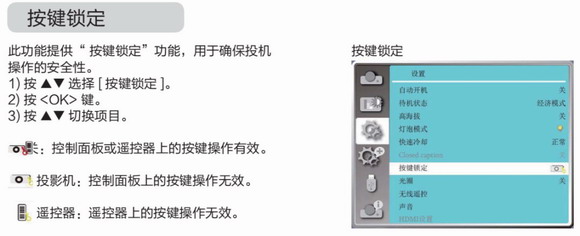
上圖是Yosemite液晶工程系列的按鍵鎖定的具體菜單,可以分別鎖定面板
按鍵或者遙控器,當面板鎖定且遙控器失效(比如設定了ID或遙控器故障)時,可以按照下面的操作步驟來解除按鍵鎖定:投影機拔掉電源線,同時按住投影機面板上的“電源Power”鍵和“確認OK”鍵 ,按住不動插入電源線AC上電,投影機啟動后再松開,按鍵鎖定就解除了。
遙控器ID設定和復位的具體操作,以及投影機ID的具體設置方法
(1)Beverly系列:遙控器SET鍵長按3秒,指示燈亮,然后按對應的數字鍵,比如02,投影機OSD菜單“投影機ID”選項也選擇到對應的ID,最多支持99組ID設定;若要急性ID設定復位,遙控器SET鍵長按3秒,指示燈亮,然后按00即可。
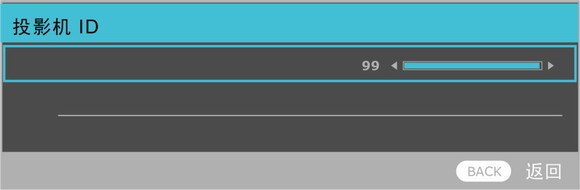
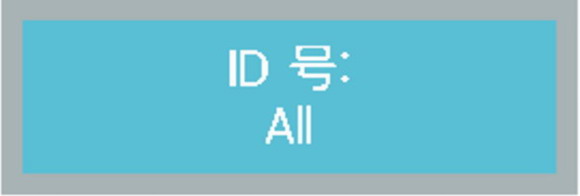
(2)Yellowstone/GrandCanyon單燈系列:以SU872為例,按下熱鍵3秒后松開,然后在2秒內輸入需要設置的ID號,比如數字鍵“9”和“9”,這樣設置了投影機的ID號為99;如果要進行遙控器復位動作,按下熱鍵3秒后松開,在2秒內依次輸入數字鍵“0”和“0”即可。
(3)Monalisa/Yosemite系列:更改遙控器上的代碼:長按OK鍵和遙控器上的數字鍵(1-9)中的其中一個鍵,超過5秒鐘可切換代碼。當遙控器上的燈開始閃爍時,證明代碼設置成功;投影機OSD菜單對應ID設置在“設置”-“無線遙控”進行操作。如果需要復位,遙控器和投影機ID都選擇0即可。
(4)GrandCanyon雙燈系列:按住遙控器上的ID鍵后,再按下數字鍵(0-9)設置一個兩位數,比如01或者10,投影機OSD菜單對應ID設置在“其他設定”-“投影機識別號”菜單進行操作,可以選擇All或者數字01-63之間的二位數數值。如果遙控器ID需要復位,按住遙控器上的ID鍵鍵同時按住全部ALL鍵。

